PPT中无法输入中文汉字?当前有的朋友表示自己遇到此问题还束手无策,今天小编就为大家来详细的介绍下PPT中无法输入中文汉字的解决技巧,快来看看吧。
方法一、结束干扰进程
1、搜狗输入的升级进程pingyinup.exe进程会导致此故障
2、右击任务栏没有图标的地方,选择“任务管理器”,或按Ctrl+Shift+Esc组合键,打开“任务管理器”窗口:
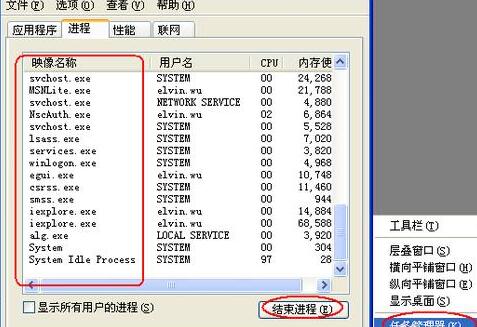
3、选择pingyinup.exe进程,按Del键或点击“结束任务”结束之;
4、重新打开PPT应该可以正常输入汉字。
方法二、简单有效的方法
1、点击“开始”菜单,选择“所有程序”,选择“附件”,再选择“记事本”:
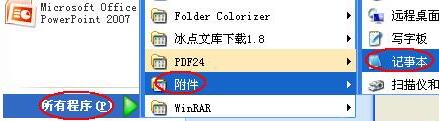
2、将以下内容复制并保存为“PPT不能输入中文.reg”文件(注意是保存为.reg文件):

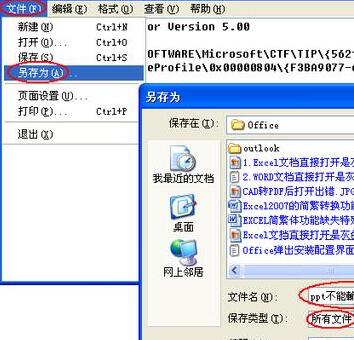
3、再双击执行“PPT不能输入中文.reg”程序即可。建议保留此程序以备后需。
方法三、打开高级文字服务
1、在PPT不能输入汉字时,任务栏输入法切换图标一般是没有的

2、没有此图标的情况下可按照后面步骤进行
3、打开控制面板,双击打开“区域和语言选项”,选择“语言”选项,再单击“详细信息”按钮
4、在弹出的“文字服务和输入语言”对话框中,单击“语言栏”,勾选上“在桌面上显示语言栏”复选框
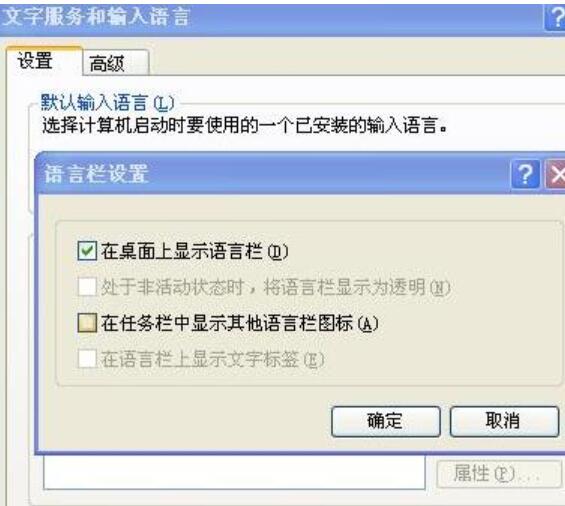
5、选择“高级”选项卡;
6、在“系统配置”项的“关闭高级文字服务”前的复选框中,取消“√”
7、点击“确定”即可。
注意:高级文字服务指的是除英文以外的文字服务,这里用的是中文,所以也需要此服务,故“关闭高级文字服务”前的框不要打钩,否则输入法工具栏又不见了。
以上这里为各位分享了PPT中无法输入中文汉字的解决技巧。有需要的朋友赶快来看看本篇文章吧。